как правильно использовать карту памяти
Что нужно делать, а чего нельзя. Рекомендации от человека, который знает о картах памяти всё.
Фотограф из Сан-Франциско Джефф Кейбл (Jeff Cable) много лет проработал директором по маркетингу в компании Lexar Media, поэтому хорошо знаком с достоинствами и недостатками запоминающих устройств. Но он никогда об этом не писал. Ныне, не являясь служащим компании, производящей флеш-карты, Кейбл решил поделиться полезной информацией с другими фотографами. Итак, что нужно делать с картой памяти, а чего делать нельзя.
Для начала немного информации об архитектуре файловой системы в картах памяти.
В картах памяти есть таблица размещения файлов (File Allocation Table / FAT). Если представить, что карта памяти – это книга, то таблица FAT – это её оглавление. При форматировании карты памяти мы не стираем карту, а просто очищаем FAT. То есть удаляется лишь оглавление, но главы книги всё равно остаются. Именно поэтому, используя такие программы, как Lexar Image Rescue или SanDisk Rescue Pro, можно восстановить изображения на карте памяти даже после её форматирования.
А теперь советы по использованию карты памяти (в порядке важности):
1. Не удаляйте фотографии с карты памяти в фотоаппарате
Многие часто это делают – даже профессиональные фотографы, – но это плохая идея. Фотоаппарат отлично фотографирует, но нельзя сказать, что он с успехом справляется с управлением данных на карте памяти. Удаление отдельных изображений с карты с помощью фотокамеры – верный способ захламить FAT. Не делай этого.
Не стоит удалять изображения с целью экономии места в хранилище. Лучше вставляйте новую карту и продолжайте снимать. Скачав снимки на компьютер, отформатируйте карту памяти, чтобы использовать её снова.
2. Форматируйте карту памяти в фотокамере, а не на компьютере
На множестве сайтов я встречал информацию о том, что форматировать карты памяти можно на компьютере. Это плохая рекомендация. Если карту нужно отформатировать, сделайте это в фотокамере, с которой вы снимали. Не стоит переставлять карту памяти из фотоаппарата одного бренда в фотоаппарат другой марки и уже там форматировать. Если пренебречь этим правилом, она, конечно, будет работать, но в будущем возможны сбои.
Если пренебречь этим правилом, она, конечно, будет работать, но в будущем возможны сбои.
Я видел, как другие фотографы снимали на камеру Canon, затем переставляли карту памяти в фотоаппарат Nikon, где запускали форматирование. Но у каждого производителя свой алгоритм форматирования и это нужно учитывать.
3. Форматируйте карту после каждой съёмки
Скачав изображения с карты, скопировав их для надёжности, отформатируйте карту памяти до следующего использования.
4. Используйте хороший кардридер
Сколько раз мне доводилось видеть, как профессиональные фотографы извлекают качественную флэш-карту из фотокамеры стоимостью 10 000 долларов и вставляют её в дешёвый кардридер. Меня при этом передёргивает. Когда я работал в Lexar и ко мне обращались клиенты с поврежденной картой памяти, первым делом я спрашивал: «каким кардридером вы пользуетесь?».
В кардридерах есть интеллектуальные контроллеры, как и в картах памяти. Я видел намного больше карт, повреждённых в картридере, чем в фотокамере.
5. Не заполняйте карту памяти полностью
Большинство карт памяти имеют добротную структуру, но полностью заполнять их не стоит. Заполнив устройство на 90%, предпочтительнее использовать другую карту.
6. Не извлекайте карту памяти из фотоаппарата или кардридера в процессе записи или считывания данных
Если данные передаются на карту или считываются с неё, и этот процесс прерывается, велика вероятность, что потеряется часть изображений или вообще все файлы. И не всегда можно доверять красной лампочке на фотокамере, чтобы определить, завершилась ли передача данных. Когда индикатор гаснет, я всегда жду ещё несколько секунд, лишь затем извлекаю карту.
7. Если в вашем фотоаппарате два слота для карт памяти, для большей надёжности записывайте изображения на две карты
Если повредится одна карта, можно будет извлечь отснятый материал со второй. Я всегда так делаю.
8. Приобретайте качественные карты памяти
Как вы уже догадались, я использую карты памяти Lexar, но это не единственный хороший производитель. SanDisk тоже выпускает хорошие продукты. Есть и другие достойные марки.
SanDisk тоже выпускает хорошие продукты. Есть и другие достойные марки.
Всегда помните, что вы доверяете свои изображения карте памяти. Лучше немного доплатить и приобрести лучший продукт, который прослужит долго.
Распространённые заблуждения о картах памяти:
Если карта памяти упала в воду, то данные навсегда потеряны
Это неправда. Современные карты памяти могут выжить после прокрутки в стиральной машине и после сушилки. Я бы не стал использовать впредь карту памяти, прошедшую столь экстремальные испытания, но данные с неё восстановить можно.
Карты памяти необходимо хранить в чехлах
Я не использую эти маленькие пластиковые коробочки, в которых покупаю карты памяти. Они лежат в моей сумке без всякой упаковки, и это никогда не приводило к проблемам.
Я надеюсь, что эти советы помогут вам правильно обращаться с картами памяти и избежать неприятных ситуаций в будущем.
Телеграм
Форматирование SD-карты с помощью ПК
Вопрос: Как произвести форматирование SD-карты с помощью ПК?
Встречается в:
- Windows
- Mac Os X
Ответ:
Руководство о том, как отформатировать карту памяти, находится ниже. Выберите раздел, который соответствует вашей операционной системе.
Выберите раздел, который соответствует вашей операционной системе.
MacOs
В видеоролике объясняется, как отформатировать SD-карту с ПК с ОС Mac.
Посмотрите видео или прочитайте инструкцию ниже.
- Используйте отдельное устройство для чтения карт памяти, чтобы подключить SD-карту к компьютеру. Заранее позаботьтесь о перемещении файлов на сторонний носитель, т.к. во время форматирования SD-карта будет очищена от всех материалов.
б. Если на компьютере установлена версия MacOs 6.5 и ниже, то файловая система exFAT работать не будет. Обратите внимание, именно эта система установлена на SD-картах памяти объемом 64 Gb и выше.
 Следовательно, извлечь файлы или отформатировать SD-карту exFAT на ПК не получится. В таком случае обновите операционную систему, либо воспользуйтесь SD-картой, которая ранее была отформатирована в системе MS-DOS (FAT) либо FAT32.
Следовательно, извлечь файлы или отформатировать SD-карту exFAT на ПК не получится. В таком случае обновите операционную систему, либо воспользуйтесь SD-картой, которая ранее была отформатирована в системе MS-DOS (FAT) либо FAT32. - На мониторе компьютера, в верхнем правом углу, нажмите на лупу и запустите Disk Utility (Дисковая утилита). В новом окне введите поисковый запрос disk utility (дисковая утилита) и кликните на приложение.
- Слева в окне отобразится карта памяти. Она будет называться NO NAME либо UNTITLED (НЕТ ИМЕНИ либо БЕЗ НАЗВАНИЯ)
- В центре окна будет вкладка ERASE (СТЕРЕТЬ) – выберите неё.
- Далее кликните Format (Форматирование). Если объём карты 32 ГБ и меньше, то нажмите MS-DOS (FAT). Выберите ExFAT, если объём SD-карты 64 ГБ.
- Появится сообщение: «Вы уверены, что хотите очистить раздел [ИМЯ ВАШЕЙ SD-КАРТЫ]? (Are you sure you want to erase the partition [YOUR SD CARD NAME]?).
 Выберите «Очистить» (Erase), чтобы ПК отформатировал карту памяти.
Выберите «Очистить» (Erase), чтобы ПК отформатировал карту памяти.
Windows
Windows XP и Windows Vista: в
Windows 7: в этом видеоролике описывается процесс форматирования SD-карты.
Windows 8/Windows 10: воспользуйтесь нижеприведённым руководством:
- Перейдите на рабочий стол.
Чтобы это сделать, нажмите клавиши Win и D одновременно.
- Откройте окно «Компьютер» (Computer).
Сделайте это комбинацией клавиш Win и E.
- Перейдите в контекстное меню.
В пункте устройств и дисков (Devices with Removable Storage) найдите свою карту памяти. Щелкните правой кнопкой мыши на SD-карту, чтобы открылось контекстное меню.
 Нажмите «Форматировать» (Format)
Нажмите «Форматировать» (Format) - Проведите форматирование SD-карты.
1. Проверьте правильность выбора файловой системы. Если карта имеет 32 ГБ или менее, то выберите FAT32, если 64 Gb — ExFAT.
2. Выберите быстрое форматирование (Quick Format).
3. Кликните «Start» (Начать).
4. Когда форматирование будет выполнено, закройте окно.
Как очистить карту памяти в камере
Время от времени рекомендуется очищать карту памяти в камере. Будь то ваш следующий отпуск, новая фотосессия или вы просто хотите очистить его для душевного спокойствия, приятно начать все заново с новой картой памяти. Итак, как очистить карту памяти на фотоаппарате. Есть 2 основных способа сделать это; Вы можете очистить карту в своей камере или очистить карту от вашего компьютера.
Итак, как очистить карту памяти на фотоаппарате. Есть 2 основных способа сделать это; Вы можете очистить карту в своей камере или очистить карту от вашего компьютера.
Очистите карту памяти в камере
Большинство камер имеют в настройках встроенную опцию «формат». Это сотрет карту памяти, которая в данный момент находится в камере. Иногда камера имеет два слота или даже внутреннюю память. Итак, убедитесь, что вы уверены, что хотите отформатировать карту, которая у вас есть. Это 3 шага к очистке карты памяти на камере.
Шаг 1: Сделайте резервную копию ваших данных!
Будьте абсолютно уверены, что можете очистить карту памяти, предварительно сделав резервную копию данных! Никогда не форматируйте карту, не гарантируя предварительное резервное копирование всех изображений, видео или другой информации. Сделайте резервную копию карты памяти на локальном жестком диске вашего компьютера, внешнем жестком диске или даже на простой флешке. EBS предлагает варианты резервного копирования жестких дисков и флешек на нашем сайте.
Шаг 2. Извлеките карту памяти из компьютера
Теперь, когда ваши данные скопированы, можно безопасно извлечь карту из компьютера. Всегда правильно извлекайте карту, прежде чем физически извлекать ее из компьютера. Извлечение флэш-накопителя, SD-карты, внешнего диска или другой формы флэш-памяти указывает компьютеру завершить все процессы чтения/записи, которые могут все еще выполняться, и безопасно завершить подключение к внешнему устройству. Теперь компьютер размонтирует карту памяти.
В Windows 10/11
В «Проводнике» перейдите на панель слева и найдите карту памяти. Щелкните правой кнопкой мыши элемент списка и выберите «Извлечь». Когда карту можно безопасно извлечь, компьютер выдаст всплывающее окно с надписью «Безопасно извлекать оборудование».
В Mac OS 10.X
В «Finder» перейдите на панель слева и найдите карту памяти. Рядом с названием вашей карты памяти находится значок извлечения. Он выглядит как прямоугольник с треугольником наверху. Щелкните этот значок, и когда карта будет безопасно удалена, элемент списка больше не будет виден. Кроме того, если диск виден на рабочем столе, вы можете щелкнуть изображение правой кнопкой мыши и выбрать «Извлечь». Вы также можете сделать то же самое с элементом списка в «Finder», если хотите.
Щелкните этот значок, и когда карта будет безопасно удалена, элемент списка больше не будет виден. Кроме того, если диск виден на рабочем столе, вы можете щелкнуть изображение правой кнопкой мыши и выбрать «Извлечь». Вы также можете сделать то же самое с элементом списка в «Finder», если хотите.
Шаг 3. Очистите карту памяти в камере
Если вы не создали резервную копию карты памяти, не выполняйте этот шаг. Все на карте памяти будет стерто!
Вставьте карту памяти обратно в слот для SD-карты камеры. Если ваша камера имеет более одного слота для карт, запишите, в каком слоте она находится. В меню камеры перейдите к настройкам. Название конкретной настройки меню отличается для каждой камеры. Но обычно он называется «Форматировать карту», «Стереть карту» или просто «Форматировать». Этот параметр часто находится ближе к концу или внизу настроек камеры. Выберите формат и следуйте инструкциям на экране. Скорее всего, будет последнее предупреждение с вопросом, уверены ли вы, что хотите это сделать?
*Процесс форматирования на Sony a6400 После выбора «Да» вся память на вашей карте будет отформатирована, и карта может быть даже отформатирована в новый формат файла, такой как exFAT или FAT32. Большинство камер меняют название карты и по умолчанию используют «БЕЗ НАЗВАНИЯ». не пропустите это, когда снова просмотрите его на своем компьютере.
Большинство камер меняют название карты и по умолчанию используют «БЕЗ НАЗВАНИЯ». не пропустите это, когда снова просмотрите его на своем компьютере.
Очистите карту памяти на компьютере
Некоторые люди предпочитают выполнять форматирование на своем компьютере. Есть больше возможностей при использовании компьютерного программного обеспечения по сравнению с камерой. Вот шаги, которые вы должны предпринять, чтобы очистить карту памяти на компьютере.
Шаг 1: Всегда делайте резервную копию карты памяти!
Всегда сначала делайте резервную копию данных! Гарантируйте, что все фотографии, видео и другая информация заранее заархивированы. Сделайте резервную копию карты памяти на локальном жестком диске вашего компьютера, внешнем жестком диске или даже на простой флешке. EBS предлагает варианты резервного копирования жестких дисков и флешек на нашем сайте. Сначала вставьте SD-карту в слот для SD-карт компьютера. Затем скопируйте и вставьте изображения и видео в выбранное место для резервного копирования. Теперь, когда вы гарантировали безопасность своих данных, вы готовы к процессу удаления.
Теперь, когда вы гарантировали безопасность своих данных, вы готовы к процессу удаления.
Шаг 2. Очистка карты памяти на компьютере
Этот процесс выполняется быстрее и проще. Большинству людей это нравится за контроль и скорость. Поскольку ваша SD-карта все еще подключена, выполните форматирование сейчас. Процесс отличается в Windows и Mac. вот шаги, которые вы предпримете.
В Windows 10/11
В «Проводнике» перейдите на панель слева и найдите карту памяти. Щелкните правой кнопкой мыши элемент списка и выберите «Формат…». Далее появляется всплывающее окно. Выберите параметр формата, с которым работает ваша камера или который вам понадобится для вашего следующего проекта, безопасный ответ — exFat. Оставьте размер выделения по умолчанию в покое и назовите диск в поле «Метка тома». Затем нажмите «Пуск» в нижней части экрана.
В Mac OS 10.X
Сначала вам нужно будет открыть «Дисковую утилиту» и использовать «Finder», чтобы перейти в папку «Приложения»> «Утилиты». Или одновременно нажмите «Command» и «Пробел», чтобы открыть «Поиск Spotlight» и выполнить поиск «Дисковая утилита». Открыв приложение, выберите свой диск на левой панели. В верхней панели выберите «Стереть», появится окно с опциями. Затем заполните поле «Имя» и установите параметр «Формат», который работает с вашей камерой. Хотя некоторые используют Fat32, безопасный ответ — exFAT.
Или одновременно нажмите «Command» и «Пробел», чтобы открыть «Поиск Spotlight» и выполнить поиск «Дисковая утилита». Открыв приложение, выберите свой диск на левой панели. В верхней панели выберите «Стереть», появится окно с опциями. Затем заполните поле «Имя» и установите параметр «Формат», который работает с вашей камерой. Хотя некоторые используют Fat32, безопасный ответ — exFAT.
Шаг 3: Извлеките карту памяти из компьютера
Извлеките диск из компьютера и верните SD-карту в камеру.
Готово!
Ваша карта была отформатирована, и вы успешно удалили данные с карты. Теперь у вас есть полная уверенность в том, что карта заполнена до предела, свободна от других изображений или данных.
Если вы хотите узнать, сколько фотографий может поместиться на карту памяти, прочитайте следующий блог…
Сколько фотографий поместится на карту памяти моей камеры?
Лучший способ удалить фотографии с карты памяти
Когда дело доходит до фотографии, мы тратим большую часть времени на размышления о съемке — освещении, композиции, экспозиции и позировании.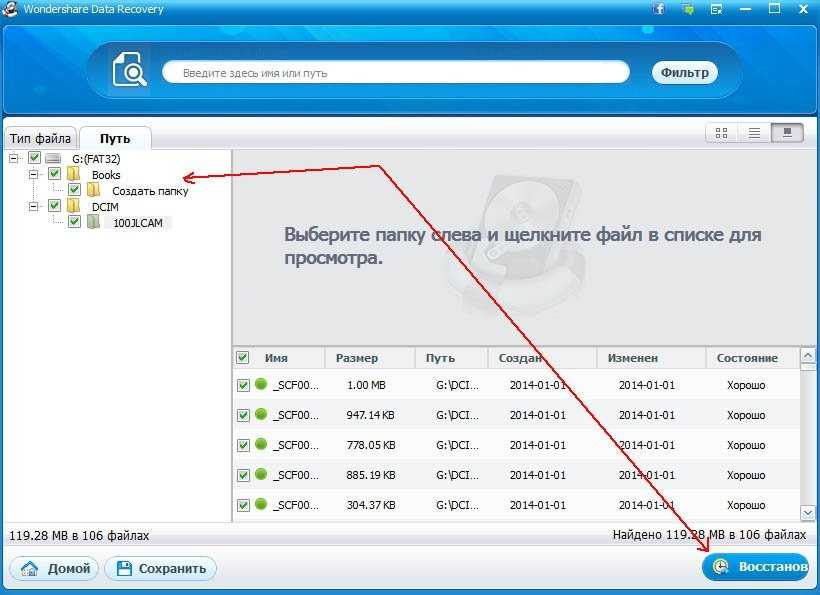
Еще в старшей школе и колледже я снимал кино. Я отчетливо помню, как они заканчивались, и иногда мне приходилось ждать неделями, пока я не мог купить больше. Наша государственная средняя школа в значительной степени полагалась на пожертвования фильмов, и иногда, когда их не оставалось, наш учитель заставлял нас ходить по кампусу, сложив указательные и большие пальцы в прямоугольник, делая вид, что мы фотографируем. Теперь, когда на сцене появились цифровые камеры и мы используем карты памяти вместо пленки, количество фотографий, которые мы можем сделать за любую неделю или месяц, почти бесконечно.
Вы, наверное, заметили, что я сказал «почти» бесконечный, и это потому, что карты памяти имеют срок службы и не будут длиться бесконечно.
Итак, если вы ищете лучший способ удалить фотографии с карт памяти, читайте дальше!
Менее желательные способы удаления фотографий
Если ваша карта памяти заполнена, у вас может возникнуть соблазн использовать один из этих методов для удаления фотографий.
Тем не менее, я рекомендую вам избегать их, если это вообще возможно.
Итак, вот способы, которыми вы должны , а не удалять свои фотографии:
Избавление от каждой фотографии отдельно через камеру с помощью кнопки «Удалить» или «Стереть»
Если во время съемки вы сделали неудачную фотографию, у вас может возникнуть соблазн удалить ее прямо сейчас с помощью кнопки «Удалить».
Но это далеко не идеально. Во-первых, всегда полезно проверить свои изображения на экране компьютера, прежде чем удалять их навсегда, потому что вы никогда не знаете наверняка; ваше изображение может иметь какое-то искупительное качество, которое вы упустили на своем крошечном ЖК-дисплее камеры.
Кроме того, это просто не лучший способ избавиться от ваших изображений с точки зрения здоровья карты, как я объясню через мгновение.
Удаление всех фотографий в камере с помощью параметра «Удалить все»
После того, как вы перенесли свои фотографии на компьютер, вы всегда можете вставить карту памяти обратно в камеру и нажать кнопку 9.0073 Стереть все изображения на карте кнопка.
Но опять же, это не лучший способ сохранить вашу карту в рабочем состоянии.
Удаление через компьютер
Вот третий способ удаления фотографий с карты памяти:
Подключите камеру или карту памяти к компьютеру, затем перетащите все фотографии в корзину.
Это удобный способ удаления изображений?
Абсолютно.
Но это не самый лучший способ сделать это.
Самый желанный способ удаления фотографий
Если вы хотите удалить фотографии с карты памяти самым быстрым, эффективным и безвредным способом, то вот что я рекомендую:
Удалить с помощью функции форматирования камеры
Другими словами:
Перенесите фотографии на свой компьютер или внешний жесткий диск.
Вставьте карту обратно в камеру и войдите в меню.
Найдите параметр Формат .
И нажмите ОК .
Это предложенный мной способ удаления фотографий с карты памяти, и я рекомендую вам использовать его каждый раз, когда вам нужно удалить фотографии , в обязательном порядке.
(Это то, что я делаю!)
Почему одни методы лучше других?
В конце концов, все вышеперечисленные методы работают в одном направлении: они удаляют изображения с вашей карты.
Однако первые три метода удаления на самом деле более обременительны для карты памяти, чем использование функции форматирования карты. Я слышал, что это объяснялось так:
Представьте, что срок годности вашей карты памяти составляет 1000 использований. Допустим, вы выходите и делаете 500 фотографий; это 500 использований вашей карты памяти. Затем вы загружаете фотографии на свой компьютер, а затем удаляете каждую фотографию по отдельности, используя кнопку «Удалить» на своей камере. Удаление каждой фотографии по отдельности считается как еще 500 использований на вашей карте. Таким образом, вы только что потратили 1000 использований карты памяти, и у вас больше не осталось карт.
С другой стороны, представьте, что вы сделали 500 фотографий, но вместо того, чтобы удалить их с помощью кнопки «Удалить», вы используете функцию форматирования вашей камеры. Форматирование работает иначе, чем удаление, потому что оно удаляет только файлы каталога, а не сами изображения. Это позволяет перезаписывать изображения при следующей съемке. Поэтому форматирование считается только за
Это позволяет перезаписывать изображения при следующей съемке. Поэтому форматирование считается только за
Таким образом, в приведенном выше сценарии вы использовали бы только 501 использование карты памяти, а не 1000 при ручном удалении. Конечно, карты памяти, доступные сегодня, смогут выдержать гораздо более 1000 использований, но общая логика остается в силе: форматирование карты приводит к меньшему износу карты памяти, чем другие способы удаления изображений.
Кроме того, поскольку при форматировании удаляется только файл каталога, а не сами изображения, изображения на отформатированной карте обычно гораздо легче восстановить (при необходимости), чем изображения, удаленные вручную, при условии, что вы не перезаписали отформатированные изображения сделать больше фотографий.
Неплохая уловка на случай непредвиденных обстоятельств, верно?
Я также хотел бы добавить, что я лично видел разницу в количестве поврежденных изображений / карт, с которыми я столкнулся, так как я форматировал карты.
В наши дни я довольно редко удаляю хотя бы одно изображение любым другим способом, кроме форматирования.
Как часто следует форматировать?
Некоторым людям нравится ждать, пока их карта полностью не заполнится, а затем выполнять форматирование.
Лично я люблю форматировать карту перед каждой новой фотосессией. Просто имеет смысл каждый раз начинать заново, потому что тогда я могу загружать все на карту в одно место и сохранять свои файлы в порядке.
Но на самом деле это вопрос личных предпочтений, по крайней мере, насколько я понимаю.
Одно жесткое и быстрое предложение, которое у меня есть, когда дело доходит до форматирования, это просто отформатировать карту в той камере, в которой вы планируете использовать ее в следующий раз. Так что, если вы собираетесь снимать на свой корпус Nikon, убедитесь, что вы сначала отформатировали карту для этого корпуса Nikon. А если вы собираетесь снимать на корпус Canon, отформатируйте его перед выходом из дома.

 Следовательно, извлечь файлы или отформатировать SD-карту exFAT на ПК не получится. В таком случае обновите операционную систему, либо воспользуйтесь SD-картой, которая ранее была отформатирована в системе MS-DOS (FAT) либо FAT32.
Следовательно, извлечь файлы или отформатировать SD-карту exFAT на ПК не получится. В таком случае обновите операционную систему, либо воспользуйтесь SD-картой, которая ранее была отформатирована в системе MS-DOS (FAT) либо FAT32. Выберите «Очистить» (Erase), чтобы ПК отформатировал карту памяти.
Выберите «Очистить» (Erase), чтобы ПК отформатировал карту памяти. Нажмите «Форматировать» (Format)
Нажмите «Форматировать» (Format)